
Мапе система су подразумевано скривене од очију корисника, тако да он не може да их прилагоди и онемогући ОС. Али понекад је потребан приступ тим мапама, па је вредно истражити како отворити скривене мапе у Виндовс-у 10.
Постоји неколико начина који ће вам помоћи да прегледате датотеке игара и системске секције. За већину њих не морате инсталирати посебне апликације, јер десети ОС има сопствене алате.
Садржај- Приказује се у менију "Екплорер" на картици "Виев"
- Покажите у менију Екплорер на картици Филе
- Прикажи помоћу „Цонтрол Панел“
- Користимо алтернативне датотеке за управљање
- Прикажи у Тотал Цоммандер-у
- Учините видљивим у Номад.НЕТ
Приказује се у менију "Екплорер" на картици "Виев"
Да бисте прегледали скривене мапе, морате да отворите у стандардном „Екплорер“ процењену локацију за складиштење. Затим је потребно да отворите картицу "Прикажи" на врху прозора и кликните на дугме "Прикажи или сакриј".
Видећете неколико опција за објекте који се могу приказати у прозору. Морате поставити маркер поред линије „Скривени предмети“. Ако је потребно, потврдите оквир поред линије „Проширења“, а затим за све датотеке које ће се приказати у прозору видећете екстензију након имена.
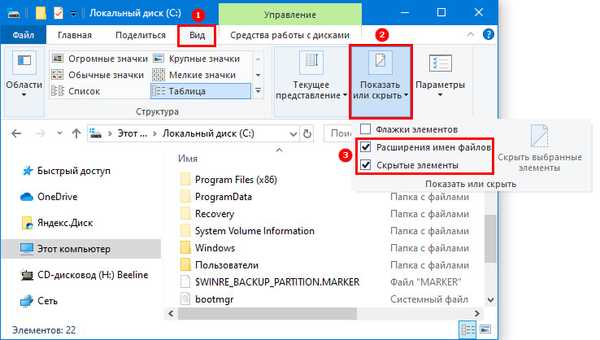
Покажите у менију Екплорер на картици Филе
Да бисте пронашли директоријуме затворене од корисника на рачунару, можете користити могућност промене параметара свих мапа. Слиједите доленаведена упутства..
1. Кликните на картицу "Филе".
2. У падајућем менију кликните на „Промени фасцикле и опције претраге“.
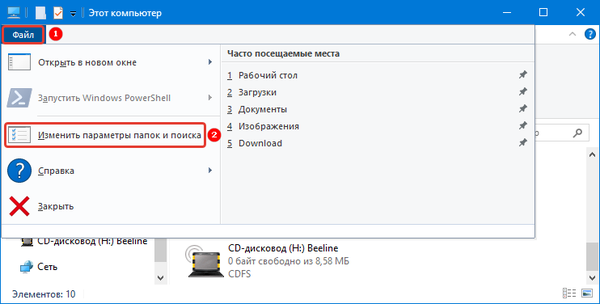
3. У новом прозору изаберите средњу картицу "Прикажи".
4. На самом дну листе напредних подешавања потврдите поље "Прикажи скривене датотеке, мапе ...".
5. Потврдите своје поступке.

Сада ће вам бити доступни сви претходно невидљиви директоријуми за преглед и уређивање, али са њима морате пажљиво сарађивати како не бисте оштетили ОС.
Прикажи помоћу „Цонтрол Панел“
Сложенији начин за оне који воле све да ураде темељно је промена поставки кроз „Цонтрол Панел“. У ствари, приказ директоријума ћете повезати не локално, већ глобално. Дајемо пример како се то ради..
1. Отворите „Цонтрол Панел“ (Контролна табла) кроз Старт (ако га не можете ручно пронаћи, користите траку за претрагу).
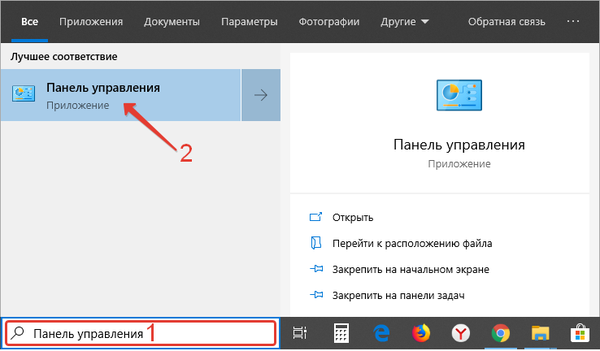
2. У горњем десном углу изаберите опције приказа "Мале иконе".
3. Од доступних ставки пронађите "Опције истраживача".
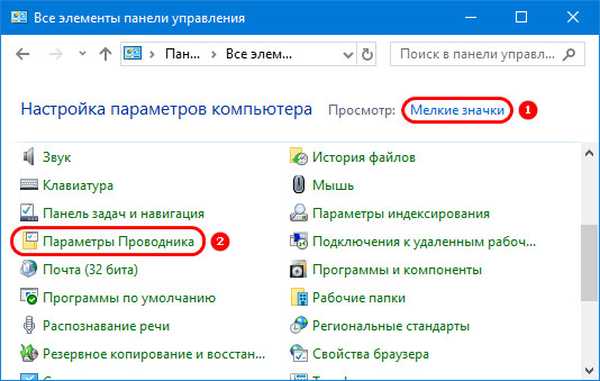
4. У прозору који се поново појави одаберите картицу "Виев"..
5. Означите маркером на листи додатних ставки "Прикажи скривене датотеке, мапе ...".
6. Сачувајте промене.

Као што видите, прелазите на исти мени као и на картици „Датотека“ у „Екплорер“, али пут до њега биће дужи и сложенији. Ако желите да прегледате системске датотеке, онда на овој додатној листи морате уклонити маркер из ставке „Сакриј заштићене системске датотеке“. Тада ћете добити приступ свим директоријумима и рачунарским компонентама.
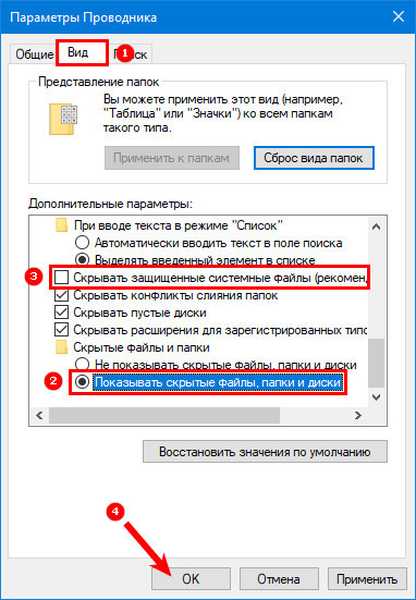
Сакриј фасциклу у оперативном систему Виндовс 10
Користимо алтернативне датотеке за управљање
Ако желите да приступите свим скривеним датотекама и мапама, онда можете да преузмете управитеље датотека који замењују „Екплорер“. Они ће помоћи не само да виде све отворене датотеке и мапе, већ и да раде с њима. Погледајмо како радити са најпопуларнијим програмима..
Прикажи у Тотал Цоммандер-у
Да бисте радили са овим услужним програмом, морате га преузети са званичне веб локације програмера хттпс://ввв.гхислер.цом и инсталирати, програм се плаћа, али постоји пробни период. Затим следите упутства.
1. На траци менија пронађите икону која укључује приказ скривених датотека, она изгледа као листић са црвеним или плавим ускличником.
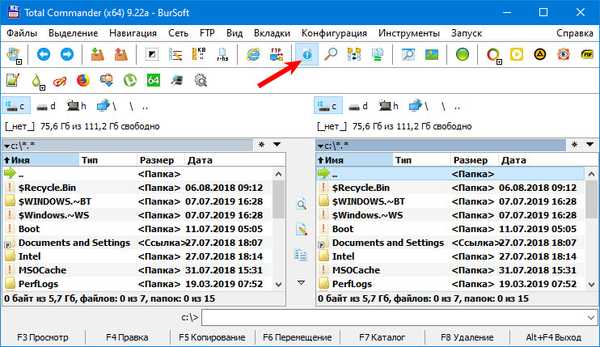
2. Ако ова метода не помаже, идите на картицу "Конфигурација".
3. Изаберите „Подешавање“.
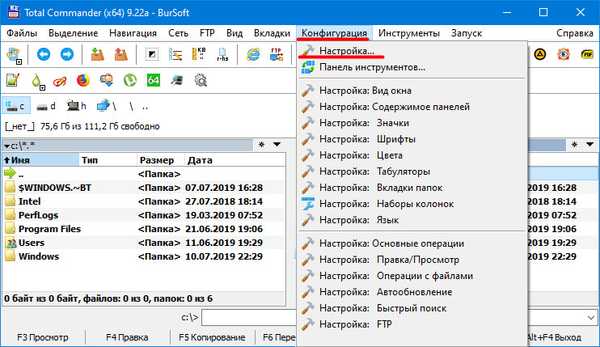
4. У прозору који се поново појави изаберите групу „Садржај плоче“.
5. Ставите маркер испред фразе "Прикажи скривене датотеке";
6. Сачувајте промене.
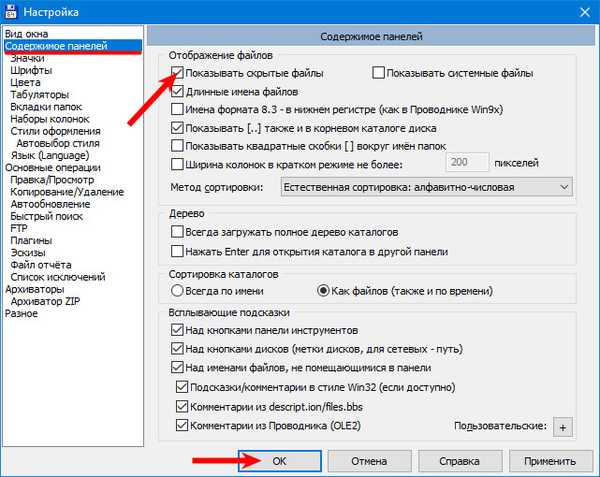
Скривене мапе у главном прозору услужног програма биће приказане као прозрачне мапе са црвеним ускличницима. Као и код осталих датотека, поред њих ће бити наведене информације о врсти датотеке, њеној величини и датуму.
Учините видљивим у Номад.НЕТ
Овај програм је такође менаџер датотека који може заменити стандардни. Може се преузети са званичне веб локације програмера хттп://ру.номад-нет.инфо. Овај услужни програм је потпуно бесплатан и потпуно русифициран, што олакшава рад са њим. Дајемо упутства о томе како отворити невидљиве датотеке у овом програму.
1. Након покретања програма, кликните на картицу "Алати".
2. Одаберите линију "Параметри".

3. Отвориће се прозор испред вас за промену опција апликације, у њему морате одабрати картицу "Безбедност" са леве стране;
4. У десном делу прозора поставите маркер насупрот линији "Прикажи скривене датотеке ...";
5. Кликните на дугме „Аппли“ (Примени), а затим довршите подешавање дугметом „ОК“.
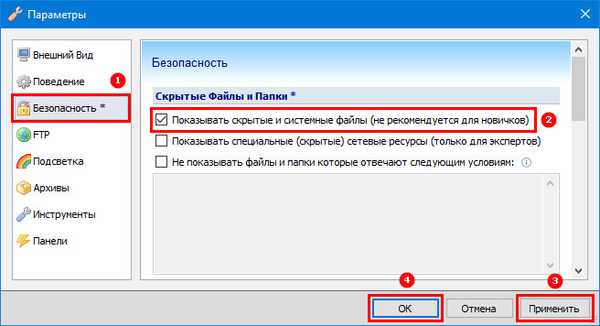
Све ове методе су доступне и обичним корисницима. Можете их користити без ограничења. Поделите наш чланак са својим пријатељима како би могли да деле скривене датотеке. Ако имате било каквих потешкоћа, реците нам о њима у коментарима, ми ћемо вам дефинитивно помоћи да решите проблеме помоћу вашег ПЦ-а.











